Kako zatvoriti Word 2010 dokument

U ovom vodiču saznajte kako lako zatvoriti Word 2010 dokument koristeći različite metode, uključujući opciju spremanja.
U programu Word 2008 za Mac možete formatirati tekst u svojim dokumentima u stupcima, popisima i tekstnim okvirima. Stupci vam omogućuju prikaz teksta u više stupaca nalik novinama, umjesto u jednom bloku širine 6 inča. Popisi su numerirani popisi ili popisi s grafičkim oznakama koje Word automatski formatira. Tekstni okviri omogućuju vam da stavite nezavisne blokove teksta bilo gdje na stranici bez potrebe da se prvo mučite s marginama, uvlakama, stupcima ili tablicama.
Stupci: Najlakši način za stvaranje dokumenta s više stupaca je da kliknete gumb Stupci na standardnoj alatnoj traci i odaberete željeni broj stupaca.
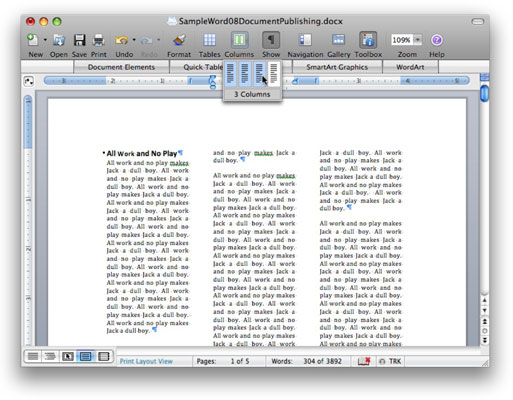
Ako odaberete dio dokumenta prije nego upotrijebite gumb Stupci, samo se taj dio prikazuje kao stupci; ako ne odaberete tekst prije nego što upotrijebite gumb Stupci, cijeli će dokument biti prikazan kao stupci.
Za bolju kontrolu nad brojem i razmakom vaših stupaca ili da bi Word postavio okomitu crtu između njih, odaberite Oblik→ Stupci da biste otvorili dijaloški okvir Stupci.
Popisi: Popisi s brojevima obično se koriste za predstavljanje informacija koje zahtijevaju kronološki redoslijed, kao što su koraci uputa; popisi s grafičkim oznakama organiziraju skup zasebnih, ali povezanih koncepata. Da biste dodali popis, odaberite tekst koji želite pretvoriti u popis. Odaberite Prikaz→ Paleta za oblikovanje i zatim kliknite trokut za otkrivanje da biste proširili ploču s naznakama i numeriranjem. Kliknite gumb Bullets ili Numbering da biste pretvorili odabrani tekst u popis.
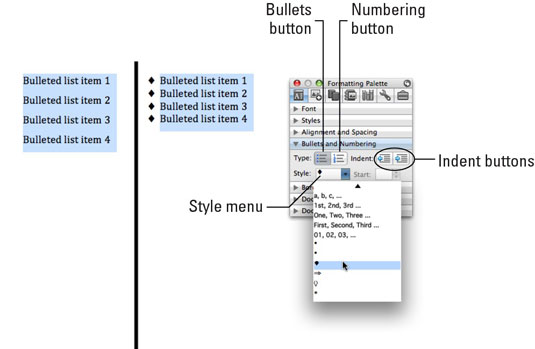
Tekstni okviri: okviri za tekst omogućuju vam da stavite dio teksta negdje na stranicu bez postavljanja margina, uvlaka, stupaca ili tablica. Da biste postavili tekstni okvir u svoj dokument, odaberite Umetanje→Tekstni okvir. Vaš se pokazivač pretvara u poseban tekstni okvir koji postavlja kursor. Zatim kliknite i povucite dokument gdje želite da se pojavi tekstualni okvir.
Da biste kontrolirali način na koji tekst u vašem dokumentu stupa u interakciju s vašim tekstnim okvirom – poznat kao prelamanje – odaberite Prikaz→ Paleta za oblikovanje i kliknite strelice usmjerene udesno pored Prelamanja, a zatim pored Tekstualnog okvira kako biste otkrili ploče za prelamanje i Okvir za tekst.
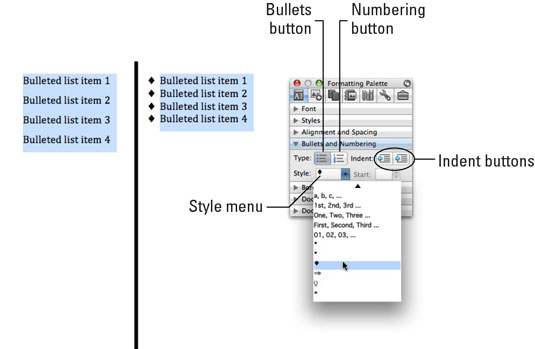
U ovom vodiču saznajte kako lako zatvoriti Word 2010 dokument koristeći različite metode, uključujući opciju spremanja.
Ako radite s Office 2011 za Mac, lako možete premjestiti svoje grafikone iz Excela u Word i PowerPoint. Uputstvo s jasnim koracima koji koriste <strong>Excel grafikone</strong>
Možete stvoriti neke prilično kul i komplicirane jednadžbe pomoću zgodne značajke jednadžbe u PowerPointu 2013. U ovom vodiču pronađite korake kako dodati jednadžbe i optimizirati ih.
Word 2013 vam omogućuje postavljanje određenih formata kao što je uvlačenje prvog retka odlomka. Slijedite ove korake da ga postavite automatski.
Ponekad vam je potreban Outlook 2013 da vas podsjeti na važne datume ili naknadne aktivnosti. Možete koristiti zastavice, na primjer, da vas podsjeti da nazovete nekoga sljedeći tjedan. Najbolji način da se prisjetite je da označite ime te osobe na popisu kontakata. Podsjetnik će se pojaviti u vašem kalendaru. Kontakti nisu […]
Svaki aspekt izgleda tablice može se formatirati u Wordu u Office 2011 za Mac. Možete primijeniti stilove koji spajaju ćelije u veće ćelije, razdvojiti ih, promijeniti boje obruba, stvoriti sjenčanje ćelija i još mnogo toga. Primjena stila tablice iz vrpce sustava Office 2011 za Mac Kartica Tablice na vrpci […]
Kada koristite Word u sustavu Office 2011 za Mac, možete primijeniti stilove tablice da biste promijenili izgled ćelija. Ako ne možete pronaći postojeći koji zadovoljava vaše potrebe, možete stvoriti nove stilove tablice unutar dijaloškog okvira Stil. Poduzmite ove korake: U programu Word 2011 za Mac odaberite Format→Stil. Otvara se dijaloški okvir Stil. Kliknite […]
Kada koristite Office 2011 za Mac, uskoro ćete otkriti da Word 2011 može otvarati web-stranice koje ste spremili iz web-preglednika. Ako web-stranica sadrži tablicu HTML (HyperText Markup Language), možete koristiti značajke Wordove tablice. Možda će vam biti lakše kopirati samo tablični dio web stranice […]
Iako zapravo ne možete stvoriti vlastite teme od nule, Word 2007 nudi mnoge ugrađene teme koje možete mijenjati kako bi odgovarale vašim potrebama. Širok raspon tema omogućuje vam miješanje i uparivanje različitih fontova, boja i efekata oblikovanja kako biste stvorili vlastitu prilagodbu.
Možete izmijeniti ugrađenu ili prilagođenu temu u programu Word 2007 kako bi odgovarala vašim potrebama. Možete miješati i kombinirati različite fontove, boje i efekte kako biste stvorili izgled koji želite.






